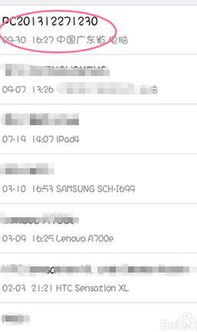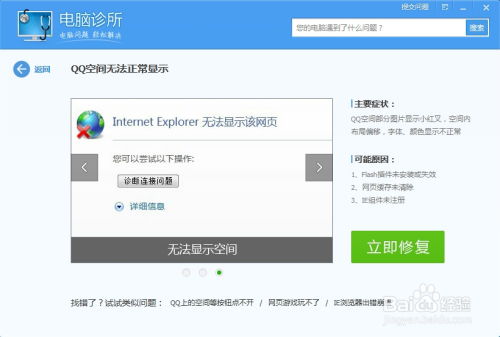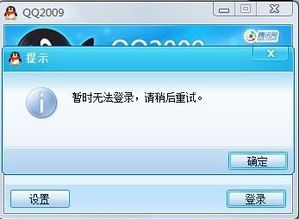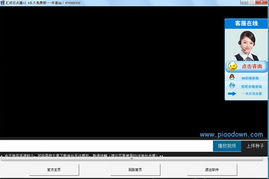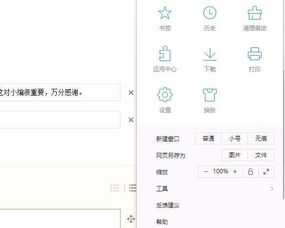网络连接异常?快检查您的网络设置!
遇到网络连接失败?别急,一步步教你排查问题

在数字化生活日益普及的今天,无论是工作、学习还是娱乐,网络都扮演着至关重要的角色。然而,有时候我们可能会遇到网络连接失败的情况,这不仅影响心情,还可能耽误重要的事情。面对这一问题,不要急着烦躁或放弃,接下来,我将为大家详细讲解如何一步步排查网络连接失败的原因,并找到解决办法。

一、检查物理连接
首先,从最基本的物理连接开始检查。

1. 检查网线
如果你使用的是有线连接,确保网线插入电脑和路由器(或交换机)的端口时,指示灯是亮的。
试着更换一根网线,以排除网线本身损坏的可能性。
2. 检查路由器和调制解调器
确保路由器和调制解调器都已正确接通电源,并且指示灯正常闪烁。
检查路由器和调制解调器之间的连接是否正常,确保网线没有松动或损坏。
3. 重启设备
有时候,简单的重启路由器和调制解调器就能解决连接问题。先关闭电源,等待几秒钟后再重新开启。
二、检查无线网络连接
如果你使用的是无线网络连接,同样需要进行一系列检查。
1. 检查Wi-Fi开关
确保电脑或手机上的Wi-Fi开关是打开的。
2. 检查网络名称和密码
确认你连接的是正确的Wi-Fi网络,并且输入的密码是正确的。
3. 信号强度
查看Wi-Fi信号的强度,如果信号较弱,尝试靠近路由器或调整路由器的位置。
4. 重新启动Wi-Fi
在电脑或手机上关闭Wi-Fi,然后重新开启,有时候这能解决连接问题。
三、检查网络设置
在确认物理连接和无线网络连接都没有问题后,接下来需要检查网络设置。
1. 适配器设置
在Windows系统中,打开“控制面板”,选择“网络和共享中心”,点击“更改适配器设置”。
检查网络连接是否显示为“已启用”,如果是“已禁用”,则右键点击并选择“启用”。
2. IP地址和DNS设置
同样在“网络和共享中心”中,点击当前连接的网络,选择“属性”。
在“Internet协议版本4(TCP/IPv4)”中,选择“属性”,检查是否选择了“自动获得IP地址”和“自动获得DNS服务器地址”。
如果之前手动设置过IP地址或DNS,可以尝试改回自动获取,或者手动设置正确的IP地址和DNS。
3. 防火墙和杀毒软件
有时候,防火墙或杀毒软件可能会阻止网络连接。尝试暂时禁用防火墙或杀毒软件,看看是否能解决问题。
四、检查网络服务
在确认网络设置没有问题后,还需要检查网络服务是否正常。
1. 网络提供商
确认你的网络服务提供商没有出现问题,比如宽带服务是否到期、是否欠费、是否有维护通知等。
2. 网络测试工具
使用网络测试工具,如ping命令,来检查网络连接是否正常。在命令提示符中输入“ping www.baidu.com”(以百度为例),看看是否能收到回复。
如果ping不通,可能是网络本身存在问题;如果能ping通但速度很慢,可能是网络拥堵或服务器响应慢。
3. 重置网络配置
在Windows系统中,可以尝试重置网络配置来解决问题。打开“设置”,选择“网络和Internet”,点击“状态”,在“更改网络设置”下选择“网络重置”。
五、检查硬件故障
如果以上步骤都检查过了,还是无法解决问题,那么可能是硬件出现了故障。
1. 网卡
如果是有线连接,可能是网卡出现了问题。可以尝试将网卡驱动程序更新到最新版本,或者更换网卡。
如果是无线连接,可能是无线网卡出现了问题。同样可以尝试更新驱动程序或更换无线网卡。
2. 路由器和调制解调器
路由器和调制解调器也可能出现故障。可以尝试重置路由器到出厂设置,或者更换新的路由器和调制解调器。
六、其他注意事项
在排查网络连接失败的过程中,还有一些其他注意事项。
1. 更新驱动程序
确保所有与网络相关的驱动程序都是最新的,包括网卡驱动程序、路由器驱动程序等。
2. 操作系统更新
有时候,操作系统的更新也会解决一些网络连接问题。确保你的操作系统是最新版本。
3. 检查其他设备
如果你的其他设备(如手机、平板、其他电脑)都能正常连接网络,那么问题可能出在你的电脑上。反之,如果所有设备都无法连接网络,那么问题可能出在路由器或网络服务提供商上。
4. 联系技术支持
如果以上所有步骤都无法解决问题,那么可能需要联系网络服务提供商或电脑制造商的技术支持来获取帮助。
网络连接失败是一个比较常见的问题,但只要我们按照上述步骤一步步进行排查,通常都能找到问题的根源并解决它。希望这篇文章能帮助大家在遇到网络连接失败时,不再感到无助和烦躁,而是能够迅速找到解决办法,恢复正常的网络生活。
- 上一篇: 如何在XP系统的控制面板中切换为经典视图?
- 下一篇: 招行个人专业版登录密码忘记了怎么办?
-
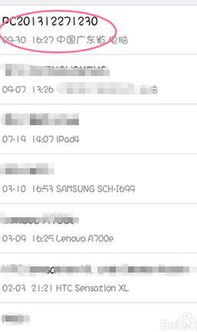 QQ登录地点异常?快速解决异地登录问题!资讯攻略11-30
QQ登录地点异常?快速解决异地登录问题!资讯攻略11-30 -
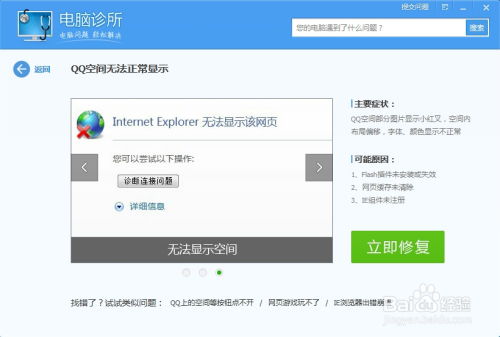 电脑QQ空间无法打开?快速解决方法来了!资讯攻略12-07
电脑QQ空间无法打开?快速解决方法来了!资讯攻略12-07 -
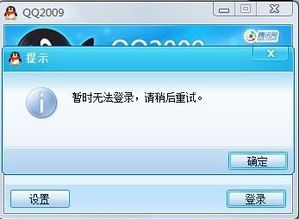 电脑无法登录QQ:常见原因及解决方法揭秘资讯攻略11-30
电脑无法登录QQ:常见原因及解决方法揭秘资讯攻略11-30 -
 安卓谷歌浏览器无法访问?这里有解决办法!资讯攻略02-20
安卓谷歌浏览器无法访问?这里有解决办法!资讯攻略02-20 -
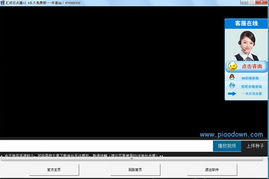 网络电视云点播无法使用的原因分析资讯攻略12-01
网络电视云点播无法使用的原因分析资讯攻略12-01 -
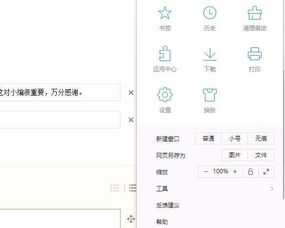 如何解决浏览器无法打开支付宝页面的问题资讯攻略03-21
如何解决浏览器无法打开支付宝页面的问题资讯攻略03-21